Как продать старый iPhone перед покупкой «семерки. Эксперимент: за сколько можно продать подержанный iPhone
Прежде чем продавать бывшую в употреблении вещь, её нужно подготовить. Если это касается таких устройств, как iPhone, iPod или iPad, то такая подготовка означает целый ряд действий по очистке и перенастройке. Как подготовить столь специфичный продукт к продаже? Попробуем разобраться!
Как подготовить и очистить iPhone, iPad или iPod перед продажей
Итак, вы решили продать свой старый iPhone или подарить другу. В таком случае вы, разумеется, хотите избавиться от всей личной информации на устройстве. Однако более правильным решением будет не просто удалить данные, а сделать резервное копирование. Кроме того, устройство обязательно нужно почистить физически, чтобы оно выглядело максимально презентабельно. Рассмотрим все это по порядку и начнём с резервного копирования.
Как очистить iPhone, чтобы он стал как новый?
Резервное копирование перед продажей
Если вы уже давно пользуетесь устройствами Apple, то наверняка знаете, что существует два самых популярных и надёжных способа резервного копирования: в iCloud и в iTunes. Кроме указанных программ, есть ещё несколько вариантов, о которых мы тоже расскажем.
Программа iCloud используется для синхронизации устройств Apple, подключённых к одному аккаунту. В ней можно делать и резервную копию, размер которой в бесплатной версии не может превышать 5 Гб. Полная версия разблокируется по подписке, за которую уже придётся платить. В таком случае вы получите практически неограниченный запас виртуальной памяти.
 Резервное копирование доступно в iCloud
Резервное копирование доступно в iCloud
Так или иначе, сделать резервное копирование в iCloud просто. Вполне возможно, что эта функция у вас уже включена. Давайте удостоверимся. Первым делом, подключитесь к Wi-Fi и присоедините зарядное устройство к iPhone.
 Подключите устройство к сети Wi-Fi
Подключите устройство к сети Wi-Fi
В «Настройках» гаджета найдите подраздел iCloud. В нём есть пункт «Резервная копия», который нас и интересует.
 Найдите раздел настроек «Резервная копия в iCloud»
Найдите раздел настроек «Резервная копия в iCloud»
Переключите ползунок, чтобы он стал зелёным.
Обратите внимание, если у вас настроено резервное копирование через iTunes, оно будет отключено.
Теперь нужно будет ввести ваш AppleID и соответствующий пароль.
 Резервное копирование в iTunes будет отключено
Резервное копирование в iTunes будет отключено
После того как вы введёте пароль, появится кнопка «Создать копию». Нажмите на неё. Впредь, когда устройство будет подключаться к Wi-Fi, резервное копирование будет производиться автоматически.
 Резервная копия в iCloud будет автоматически создана
Резервная копия в iCloud будет автоматически создана
Использовать iCloud действительно удобно, так как все ваши персональные данные, а также устройства сохраняются в один аккаунт Apple. Однако если вы собираетесь продать телефон, вряд ли вас интересует такая функция. Так что стоит рассмотреть и другие варианты.
iTunes
Официальная программа Apple, как и iCloud. Предназначена для работы с iPhone/iPad через персональный компьютер. Это удобно, если вы не хотите работать с гаджетом через интернет. Достаточно просто подключить устройство с помощью USB-кабеля, и вся его функциональность доступна на ПК. Кроме того, что немаловажно, данные сохраняются на компьютере. А значит, получить доступ к ним можно в режиме офлайн.
Итак, подключите iPhone к своему ПК и откройте окно программы iTunes.
 Запустите программу iTunes на компьютере
Запустите программу iTunes на компьютере
В списке подключённых устройств слева вверху вы увидите небольшую иконку вашего гаджета (iPhone в нашем случае). Щёлкните по ней, чтобы перейти к управлению устройством.
 Щелкните на иконку вашего устройства, появившеюся в главном окне
Щелкните на иконку вашего устройства, появившеюся в главном окне
На открывшейся вкладке «Обзор» есть подраздел «Резервные копии». Вы можете указать, создавать ли копию в iCloud (что мы уже делали непосредственно в настройках iPhone) или на этом ПК. Поставьте галочку на пункте «Зашифровать копию», если хотите оставить некоторые программы запароленными. Теперь щёлкните на кнопку «Создать копию сейчас».
 Нажмите «Создать копию сейчас»
Нажмите «Создать копию сейчас»
Программа iTunes спросит, нужно ли создавать копии приложений. Если вы согласитесь, восстановленная копия установит приложения, информация о которых содержалась в ней.
Восстановить данные из копии вы сможете, подключив новое устройство к ПК и нажав клавишу «Восстановить копию». Обратите внимание, что некоторые приложения могут оказаться несовместимыми с новым гаджетом.
Видео: синхронизация устройств в программе iTunes
Резервная копия в iMazing
iMazing - неофициальный аналог программы iTunes. Некоторые пользователи предпочитают использовать именно это приложение, так как оно имеет удобный интерфейс и несколько большую функциональность.
 iMazing - хорошая альтернатива iTunes
iMazing - хорошая альтернатива iTunes
Работать с iMazing просто, как и с iTunes. Подключите iPhone к ПК и откройте программу. В списке слева вы увидите свой гаджет.
 Выберите свое устройство в окне программы iMazing
Выберите свое устройство в окне программы iMazing
В нижней части экрана есть горизонтальная панель. Нажмите на ней кнопку «Копия», чтобы перейти к резервному копированию. Откроется соответствующее окно.
 Откроется окно резервного копирования данных
Откроется окно резервного копирования данных
Доступно два типа копии: Backup и «Копирование и архивация». В первом случае будет автоматически создан файл для хранения данных, а во втором вы сможете выбрать, куда поместить содержимое.
 Выберите «Копирование и архивация», чтобы выбрать путь файла копии
Выберите «Копирование и архивация», чтобы выбрать путь файла копии
Теперь вы можете установить параметры резервного копирования:
Затем выберите путь файла резервной копии и нажмите синюю кнопку «Копия». В основном окне программы вы можете управлять копиями с помощью подраздела «Резервные копии».
 В подразделе «Резервные копии» можно управлять соответствующими файлами
В подразделе «Резервные копии» можно управлять соответствующими файлами
Помимо указанных, существует ещё очень много приложений для iPhone или персонального компьютера, с помощью которых можно создавать резервные копии. Все они довольно похожи, так как призваны облегчить работу пользователя. Интерфейс таких программ довольно прост и удобен.
 Другие программы очень похожи на описанные аналоги
Другие программы очень похожи на описанные аналоги
Вряд ли у вас возникнут трудности в работе с другими программами. Но нужно помнить, что далеко не все издатели добросовестно относятся к своим продуктам.
Скачивайте неофициальные приложения только в AppStore. Так вы обезопасите себя от некачественного софта. И не забывайте использовать антивирус.
Отключение iCloud
Если вы ранее пользовались сервисом iCloud, то его обязательно нужно отключить на продаваемом устройстве. На то есть несколько причин:
Итак, чтобы отключить iCloud на iPhone, необходимо перейти в параметры этого сервиса, как мы уже делали ранее. В самом низу найдите кнопку «Выйти».
 Нажмите на кнопку «Выйти»
Нажмите на кнопку «Выйти»
Если у вас настроена функция «Найти iPhone», пароль AppleID нужно будет снова ввести.
 Подтвердите выход из iCloud
Подтвердите выход из iCloud
 Удалите дополнительные данные с устройства
Удалите дополнительные данные с устройства
Теперь вся информация удалится с устройства. При этом вы все ещё можете получить к ней доступ, так как она хранится на вашем аккаунте.
Видео: как отключить iCloud на iOS 10
Сброс настроек
Когда вы создали резервные копии и отключили аккаунт iCloud от устройства, нужно сбросить все программные настройки. Таким образом, телефон станет как новый (на уровне операционной системы).
Перейдите в «Настройки» и найдите подраздел «Основные». Выберите «Сброс».
 Перейдите в настройки «Сброса»
Перейдите в настройки «Сброса»
Функция «Стереть все настройки» относится к настройкам непосредственно (например, мелодия звонка, параметры сети и т. п.) Нас же интересует второй вариант: «Стереть контент и настройки». Этот параметр удалит все медиафайлы с айфона, а также сбросит настройки.
Прежде чем удалять настройки, удостоверьтесь, что резервная копия создана и ваш аккаунт iCloud отключён. Если не сделать второго, новый пользователь не сможет войти в собственный аккаунт.
Устройство потребует подтверждения действия.
 Подтвердите удаление всех данных
Подтвердите удаление всех данных
Как только процесс завершится, iPhone перезагрузится. Теперь новый пользователь сможет войти в свою учётную запись и настроить параметры под себя.
Внешняя очистка айфона - пошаговая инструкция
Неважно, собираетесь ли вы продавать или дарить старый iPhone, новому пользователю будет приятно получить в руки устройство, чистое не только внутри, но и снаружи. Поэтому перед продажей ваш гаджет нужно обязательно почистить.
 Как очистить iPhone внешне?
Как очистить iPhone внешне?
Первым делом нужно очистить от пыли и загрязнений разъёмы для зарядки и наушников. Возьмите зубочистку или любую тонкую деревянную палочку. Сначала почистите разъём для зарядки. Аккуратно засуньте зубочистку в разъем и сделайте несколько круговых движений. Не нужно слишком давить, иначе могут повредиться контакты.
 Аккуратно почистите разъем для зарядки небольшой деревянной палочкой
Аккуратно почистите разъем для зарядки небольшой деревянной палочкой
Затем намотайте на зубочистку небольшой кусочек ваты и прочистите разъём для наушников. Опять же: не применяйте силу.
Теперь нужно почистить кнопки, так как в небольшие желобки между ними и корпусом попадает грязь. Лучше всего для такой цели подойдёт зубная щётка или кисть для рисования. Проведите щёткой по кнопкам несколько раз.
 Аккуратно проведите щеткой по поверхности кнопок
Аккуратно проведите щеткой по поверхности кнопок
После всего этого можно чистить экран и корпус. Стоит купить специальный спрей или влажные салфетки для экрана. Они прекрасно справляются с загрязнениями, не нанося при этом вред устройству.
Не используйте для чистки экрана или корпуса iPhone спирт или любое другое бытовое средство. Оно может нанести вред гаджету.
Предположим, вы купили iPhone XR и хотите продать свой старый iPhone. Если перед этим не очистить свой телефон, то можете потерять все свои данные или вообще влететь на деньги, передав новому владельцу с телефоном свои платёжные карты и пароли.
В этой заметке я расскажу, как правильно очистить iPhone перед продажей, чтобы и вы и покупатель остались довольны. Разумеется, все нижесказанное актуально и для iPad.
1. Сделайте резервную копию своих данных
Чтобы не пришлось повторно настраивать новый iPhone, сделайте резервную копию всех данных, а затем восстановитесь из бэкапа. Резервную копию iPhone можно сделать в iCloud, а также локально, через iTunes.
Как сделать резервную копию iPhone в iCloud
Бесплатно в iCloud дают только 5 ГБ, поэтому дополнительные гигабайты в облаке придется докупить отдельно.
Apple ID ▸ iCloud ▸ Сменить план хранилища
Чтобы сделать резервную копию в iCloud, там должно быть достаточно свободного места
У меня iPhone 7 на 32 ГБ, а значит 50 ГБ iCloud более чем достаточно. Если у вас версия на 64 ГБ, то нужно брать iCloud на 200 ГБ, иначе фотографии с телефона просто туда не поместятся.
Если памяти в iCloud у вас достаточно, а телефон подключен к WiFi-сети, то можно делать резервную копию:
Apple ID ▸ iCloud ▸ Резервная копия ▸ Создать резервную копию
 Резервные копии в iCloud создаются каждый день, но вы можете запустить процесс в ручную
Резервные копии в iCloud создаются каждый день, но вы можете запустить процесс в ручную Как сделать резервную копию iPhone через iTunes
Если места в iCloud не хватает, то резервную копию можно сделать через iTunes на компьютер. Только не забудьте её зашифровать.
 Создание резервной копии iPhone через iTunes
Создание резервной копии iPhone через iTunes 2. Отвяжите Apple ID от «старого» телефона
Apple ID ▸ iCloud ▸ Выйти
 Отвязать Apple ID можно в настройках iPhone
Отвязать Apple ID можно в настройках iPhone Это очень важно, так как «выход» из iCloud также отключит функцию «Найти iPhone». Если же этого не сделать, то после полной очистки новый владелец просто не сможет включить телефон без вашего пароля от iCloud.
Обязательно проследите за выполнением этого пункта перед покупкой iPhone с рук, иначе «кирпич» получите уже вы.
3. Сбросьте iPhone до заводских настроек
Осталос окончательно очистить iPhone, после чего его смело можно передавать новому владельцу. Сделать это можно в:
Настройки ▸ Основные ▸ Сброс ▸ Стереть контент и настройки
 Сброс iPhone от заводских настроек
Сброс iPhone от заводских настроек Дождитесь перезагрузки. Все, теперь ваш iPhone чист, как будто только из коробки. Удачной вам сделки!
Каждый год или раз в два года у большинства владельцев смартфонов возникает жгучее желание обменять старый аппарат на новый. Раньше было проще — когда одним телефоном можно было пользоваться как минимум три-четыре года. Теперь любое новое поколение чуть ли не вдвое быстрее предыдущего, а в операционных системах появляются такие фишки, которые не поддерживаются устаревшим «железом».
Первое и главное, что нужно сделать перед продажей iPhone на iOS 7 и более новых версиях прошивки - сбросить настройки и контент телефона, привести его к состоянию «из коробки».
С покупкой новых, больше не нужные старые гаджеты необходимо куда-то девать. Хорошо, если у родителей есть интерес к двухлетним или чуть более молодым трубкам. Отлично, если выходит научить обращаться с тач-скрином бабушку. Но когда вся семья уже напичкана техникой под завязку, приходится продавать ненужное, пока оно совсем не обесценилось.
Способ №1, невыгодный
Проще всего продать ненужный айфон, оформив Trade-In. Приехать на радиорынок или, как сейчас модно говорить, в торговый центр, отдать свой аппарат и купить со скидкой новый. Обмен своего товара с пачкой денег на другой выгоден минимальными временными затратами, принципом «здесь и сейчас» и классическими живыми отношениями покупатель-продавец. Ценность последнего утрачивается с развитием онлайн-торговли, но все еще актуальна в суровых российских реалиях, переполненных обменом наличными.
Основной минус такого способа - продать свой смартфон придется по заниженной цене. Продавец в этом случае приобретает товар для перепродажи с прибылью. И он продаст его за ту сумму, за которую можно было продать гаджет, чуть-чуть потерпев и не использовав продавца в качестве своеобразной прослойки.

Способ №2, ленивый
Допустим, желание менять телефон с доплатой пропало. Невыгодно настолько, что даже знакомым трубку продать будет лучше. О, знакомые! Объявление в соцсети быстро находит сразу несколько адресатов в ленте. Они сначала чуть ли не дерутся за право купить то, что им нужно, а продавцу - не очень. Но потом, расшаркивая ножкой, отступают оба. Или сразу все, если спорщиков было больше двух. Везет, если интерес удается вызвать только у одного человека. Тогда сделка скорее всего состоится.
Но продать свой старый телефон знакомому - лишь полбеды. Продажей продавец вступает в микроэкономические отношения с человеком, с которым до сих пор только работал, мило общался, пил кофе, отдыхал в бане, ездил на шашлык. Когда между двумя людьми появляются деньги, отношения переходят на новый и не всегда лучший уровень. Натягиваются. А если айфон вдруг ломается через неделю-другую, или даже спустя месяц-два, натянутая струна еще и накаливается. Поэтому лучше не думать о продаже друзьям и людям, с которыми так или иначе пересекаешься. Хорошо не пытаться скинуть товар со скидкой «для своих». Задумав продать старый айфон, лучше сразу работать по третьему сценарию.
Способ №3, трудный и лучший
Не испугаться встретиться с незнакомым человеком для продажи своего любимого и дорогого телефона - большой шаг. Боязнь стать настоящим продавцом - одна из первых причин захламленности отдельных квартир. Нередко у своих знакомых я вижу кучу старых телефонов и смартфонов, которые они и не думали продавать. Трубки лежат по полкам, с каждым днем все больше обесцениваются и не приносят ни радости, ни пользы никому. Так быть не должно. Не нужно бояться. Лучше пройти процесс продажи от начала до конца хотя бы раз и убедиться, что не так страшен черт, как его малюют.

Во-первых, нужно сделать красивые фотографии. Лучше на настоящий фотоаппарат, а не на камеру другого телефона, какой бы крутой она ни была. Восемь, десять и даже четырнадцать мегапикселей не решают, когда нужно продать товар. Только настоящий фотоаппарат, хотя бы любительская «зеркалка» или беззеркальная тушка с относительно приличным объективом.
При фотографировании важно учитывать минусы. Не нужно скрывать царапины, трещины и сколы. Лучше сразу показать дефекты, чтобы покупатель знал, на что идет еще до набора номера. Показав недостатки, удастся снизить число «холостых» звонков до минимума.
После получения фотографий хорошо выбрать лучшие и написать сопроводительный текст на их основе - чтобы он соответствовал приложенным изображениям. Параллельное изложение играет на пользу - если покупатели чего-то не поймут из текста, они наверняка почерпнут это из снимков. И в обратном порядке.
После того, как все для публикации готово, мониторим конкурентов. Сопоставляем комплектации и состояния с ценами, выводим приемлемую стоимость своего товара. Не нужно выставлять айфон слишком дорого. Но не стоит пытаться «уронить» рынок. Купят быстро, однако кроме как упущенной прибыли такой подход ничего не принесет.
Публикуем и забываем про объявление. Не нужно уточнять количество его просмотров каждый час, а то и чаще. Онанирование на цифры - потеря времени. С другой стороны, отсутствие всякого контроля - тоже плохо. Считать просмотры стоит начинать, только если спустя сутки после размещения объявления никто так и не позвонил. Мы же айфон продаем, ребята, популярная штучка! Поэтому если звонков долго нет, лучше открыть свое сообщение о продаже и подумать, что не так. Возможно, цена слишком высокая или низкая. А может, в тексте что-то не так, стоит смягчить или переформулировать. Фотографии могли куда-нибудь слиться.
Если все хорошо, то позвонить могут раз двадцать в течение часа. И тут начинается настоящий цирк. Или ад. С клоунами, весело раскрашенными зебрами и загадочными иллюзионистами.

Чаще других, если рассматривать самый бред, по телефону я слышал вопрос «а он оригинальный?» В ответ на него так и напрашивается «в смысле?», на что слышишь «ну, не китайский?» Конечно, на все такие уточнения я отвечаю, что все айфоны сделаны в Китае. Только этот ответ помогает отсеять горе-покупателей, которые скорее вынесут мне мозг, нежели что-то купят. Чаще в ответ на мое утверждение о Китае я слышу «спасибо», после чего собеседники кладут трубку. Один раз за такую наглость меня назвали дураком. Ну правда, как телефон, изобретенный в Соединенных Штатах Америки может быть сделан в Китае? Что за чушь? Горевать по поводу «отвалившихся» не стоит. Лучше продать айфон быстро тому, кто действительно хочет купить айфон, чем пытаться продать его тем, кто боится купить подделку.
Второй важный момент на этом этапе - не повестись на мольбы звонящего и не пообещать скидку до встречи и осмотра. Ответ «вы еще даже не видели его вживую, в руках не держали, а уже хотите скидку» очень в тему. Все минусы к цене - только при личной встрече и осмотре товара.
Третье - встречаться лучше в закрытом кафе. Никогда - просто на улице, на остановке общественного транспорта или «у фонтана в парке». Отдельный столик - это удобно. Если рядом есть розетка 220В - вообще отлично. Бесплатный Wi-Fi - абсолютный минимум для выбора места продажи. Столики на террасе скорее не мой выбор, лучше внутри.
При осмотре товара лучше еще раз проговорить все возможные проблемы, чтобы покупатель не звонил потом и не жаловался. Также стоит дать понять, что после обмена товара на деньги обратный обмен невозможен. Покупатель, в то же время, должен проверить айфон полностью. Никаких двух недель на проверку. У нас не магазин, а всего лишь частная сделка. Если покупатель стесняется или не знает, как и что проверять - лучше помочь. Неопытных покупателей видно сразу - они просто приезжают на встречу с целью отдать деньги и забрать свою покупку. Таким надо помогать. Но без особого усердия. Когда в ответ на старания и только благие намерения слышишь что-то вроде «я посмотрю, спасибо», лучше замолчать и продолжить наблюдать за покупателем. Дальше остается только короткий, но необязательный торг и получение денег.
И еще. Чтобы избежать неприятного спора о скидке, в кафе покупателю лучше сразу предложить кофе на выбор. Просьба о скидке на смартфон начинается от 500 рублей, на кофе придется потратить от 100 до 300 в зависимости от места. Редкий человек заикнется о скидке, если он уже что-то получил от продавца.
Состоится осенью 2017 года – пользователям уже стоит подыскивать потенциальных покупателей «на перспективу», а заодно знакомиться с правилами подготовки «яблочного» устройства к продаже. Следовать данным правилам крайне важно – продавец, которые пренебрежёт ими, рискует передать конфиденциальную – а возможно, и крайне пикантную – информацию в чужие руки. Если это окажутся руки недобросовестного человека, дело вполне может закончиться шантажом.
Так как же подготовить Айфон к продаже? В статье мы опишем всю процедуру поэтапно.
Прежде всего продавцу Айфона нужно позаботиться о том, чтобы персональные данные, хранящиеся на устройстве, не «канули в Лету». Среди личных данных может быть не только «контентный мусор», но и весьма важные файлы – контакты, заметки, фотоснимки, напоминающие о поездке на тёплый Юг. Всё это следует упаковать в резервную копию – бэкап .
Резервное копирование с iPhone можно произвести несколькими способами:
- Через iTunes. Именно этот способ рекомендует компания Apple. В бэкап, сформированный через iTunes, вмещается множество данных – начиная с фотографий и заканчивая закладками Safari. Музыка, видео и приложения в такую копию не входят . Отыскать бэкап на ПК удастся, пройдя по пути Пользователи/AppData/Roaming/Apple Computer/MobileSync/Backup/.
- При помощи стороннего софта. Самый известный из альтернативных файловых менеджеров – iTools. Есть и другой, не менее достойный – iMazing. Преимущество обоих менеджеров по сравнению с iTunes заключается в том, что они умеют формировать копии, включающие в себя музыку, программы и видео. Однако копии такие, как правило, отличаются внушительным весом.
- В iCloud. iCloud – это облачное хранилище Apple. Каждому из пользователей «яблочной» техники доступны 5 Гб бесплатного места в «облаке». Часть этого пространства рекомендуется занять резервной копией. Копирование в iCloud возможно только в том случае, если Айфон подключен к источнику Wi-Fi .
На нашем портале есть подробная инструкция, как создать резервную копию данных на Айфоне всеми перечисленными способами.
Этап №2. Отключение сервисов
Деактивировать нужно следующие сервисы:
- iMessage . Если не отключить встроенный мессенджер, в дальнейшем могут возникнуть проблемы с доставкой СМС. Для деактивации сервиса пользователю нужно проследовать по пути «Настройки » — «Сообщения » и переключить соответствующий ползунок в положение «ВЫКЛ ».
- Face Time . Владельцу Айфона необходимо отыскать в «Настройках » раздел «Face Time », зайти в него и деактивировать одноимённый тумблер.
Отключать функцию «Найти iPhone» и прочие сервисы «яблочного» устройства на данной стадии ни к чему.
Этап №3. Выход из iCloud
Этот этап – пожалуй, самый важный. Если продавец пренебрежёт процедурой выхода из iCloud или просто забудет о ней, он фактически передаст в руки малознакомого субъекта доступ ко всем своим персональным данных, сохранённым в «облаке». Незадачливому продавцу повезёт, если покупателем окажется честный человек или простачок, не способный извлечь выгоду из предоставленного преимущества.
Проследить за тем, чтобы учётная запись была стёрта с продаваемого устройства, в интересах не только продавца, но и покупателя. Вместе с аккаунтом iCloud на устройстве, как правило, оказывается активированной функция «Найти iPhone». В этом случае продавец даже после передачи гаджета способен заблокировать его дистанционно.
Выйти из iCloud перед передачей смартфона другому человеку можно без компьютера. Выполнить необходимо такие действия:
Шаг 1 . Зайдите в раздел «iCloud » в «Настройках » гаджета.
Шаг 2 . Прокрутите экран до самого низа – там вы найдёте кнопку «Удалить учётную запись ». Нажмите на неё.
Шаг 3 . Подтвердите своё согласие с тем, что все документы и фото, хранящиеся в «облаке», окажутся недоступными на Айфоне – нажмите «Удалить ».
Шаг 4 . Гаджет задаст ещё один вопрос: желает ли пользователь, чтобы данные Safari и контакты из iCloud остались в памяти устройства? Вспомните, что вам необходимо передать покупателю совершенно чистый iPhone . Данные браузера и номера вы уже скопировали в бэкап, поэтому вам ни к чему переживать по поводу их сохранности. Смело жмите «Удалить с iPhone ».
Шаг 5 . Введите пароль от iCloud, затем нажмите «Выключить ».
«Отвязка» мобильного устройства от учётной записи Apple займёт всего пару минут.
Этап №4. Сброс Айфона
На заключительном этапе необходимо полностью очистить Айфон от контента. Сделать это можно и при помощи iTunes, однако проще произвести полный сброс настроек через интерфейс мобильного устройства. Пройдите по пути «Настройки » — «Основные » — «Сброс » и нажмите на кнопку «Стереть контент и настройки ».
Затем дважды введите пароль и подтвердите, что хотите стереть Айфон.
Все данные, хранящиеся на устройстве, окажутся уничтоженными. Так вы очистите Айфон перед продажей.
Заключение
Пользователю, последовательно выполнившему все описанные процедуры, остаётся только достать свою сим-карту из лотка и как следует «надраить» обе поверхности гаджета. Если на экран Айфона наклеена плёнка, рекомендуется снять её – так гаджет будет эффектнее выглядеть. После этого продавец может считать, что подготовил Айфон к продаже – ему следует смело договариваться о встрече с покупателем, не переживая по поводу того, что его личные данные станут достоянием общественности.
Очевидно, перед продажей своего iPhone (или iPad), служившего верой и правдой, недостаточно просто вытащить SIM-карту и протереть мобильное устройство тряпочкой. Необходимо убедиться, что вы действительно удалили ВСЕ с вашего девайса.
Как очистить iPhone перед продажей и вернуть заводские настройки
Шаг 1. Создание резервной копии. Во-первых, если вы планируете и дальше пользоваться продукцией Apple, необходимо сделать резервную копию контента и настроек устройства. Это позволит вам без проблем, при покупке более совершенной модели, восстановить пользовательские настройки, весь список контактов и другую, не менее важную информацию.Шаг 2. Отключение функции «Найти iPhone». Если была активированная функция , обязательно отключите её. Это убережет вас от дальнейшей необходимости общения с новым владельцем, неожиданно столкнувшимся с требованием ввести Apple ID при активации устройства, который известен лишь вам. Инструкция по её отключению находится здесь – . Также в статье вы найдете инструкцию по дистанционному отключению «Найти iPhone», что будет кстати, если вы все-таки не успели её отключить заранее и продали устройство.
Шаг 3. Удаление контента и настроек. Теперь можно перейти к удалению всей информации и настроек на вашем iPhone или iPad. Внимание: не пытайтесь делать это вручную – долго, неудобно и малоэффективно. К тому же удаление вручную может привести к потере информации при активированной синхронизации данных с iCloud.
Воспользуйтесь автоматическим удалением: идем в «Настройки» – «Основные» – «Сброс», а затем выбираем – «Стереть контент и настройки». Эта нехитрая процедура позволит удалить все данные, включая контакты, фотографии, музыку, сообщения и так далее, а службы вроде iCloud или iMessage будут отключены.

Как еще подготовить iPhone к продаже
Итак, теперь мы имеем на руках девственно чистый iPhone или iPad. Как и любой продавец, вы наверняка заинтересованны в продаже вашего б/у устройства по наиболее высокой цене. В таком случае повысить шансы на успех могут:- Качественные снимки вашего смартфона или планшета. Как известно, встречает по одежке. К тому же проще один раз увидеть мобильное устройство своими глазами, нежели читать о его «идеальном состоянии, без царапин...».
- Полный комплект. Чем полнее комплект (коробка, наушники, Lightning-кабель и так далее) вы соберете перед продажей iPhone или iPad, тем больший вес приобретет ваше предложение в глазах потенциального покупателя.
- Время. Ждите. Или не ждите. Тут уж решать вам. В некотором смысле, время, которым вы располагаете, определяет окончательную цену на ваше мобильное устройство.
Если вы не нашли ответа на свой вопрос или у вас что-то не получилось, а в комментаряих ниже нет подходящего решения, задайте вопрос через нашу
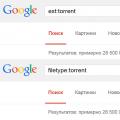 Используем малоизвестные функции Google, чтобы найти сокрытое
Используем малоизвестные функции Google, чтобы найти сокрытое Телефоны Alcatel Мастер коды Секретные коды Фото обзор и интересные видео
Телефоны Alcatel Мастер коды Секретные коды Фото обзор и интересные видео Почему взрываются мобильные телефоны
Почему взрываются мобильные телефоны